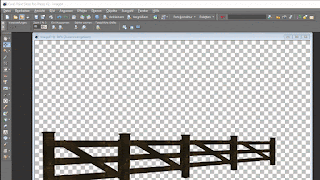Vorschaubild
„AutumnWhispering“
Du benötigst für dieses
Tutorial
folgendes Material:
Das Scrapkit
„OnTheAutumnMeadow“
von WaterLoProject
HIER:
Eine passende Tube,
meine ist von Keith
Garvey.
Seinen Shop findest du
HIER:
1 Maske nach Wahl
und die
Maske 20/20
Wenn du alles hast
beginnen
wir.
Damit ich es nicht ständig
wiederholen muss:
Verkleiner jedes Element
vor dem einfügen auf
600 Pixel.
Wenn du die Elemente
öffnest
sind sie riesig.
1.
Öffne dein PSP und darin
dein Material.
2.
Öffne eine neues Bild in
1000X650 Pixel.
Wir ändern die Grösse am
Ende
des Tutorials.
3.
Öffne as dem Kit das
„Paper 7“
Wende die Maske 20/20 an.
4.
Zusammenfassen-Gruppe
zusammenfassen.
Dupliziere zweimal.
Sichtbar zusammenfassen.
5.
Verkleinern auf 600 Pixel.
Kopieren und als neue
Ebene
in dein Bild einfügen.
6.
Kopiere aus dem Kit das
Element „9“
und füge es als neue
Ebene
in dein Bild ein.
7.
Kopiere deine Tube
und füge sie als neue
Ebene
in dein Bild ein.
8.
Eventuell verkleinern und
nachschärfen.
Kommt auf deine Tube an.
Schiebe sie so wie auf dem
Vorschaubild.
Gebe einen Schatten.
9.
Öffne aus dem Kit den
Ordner „Arranges“
Kopiere das Element „2“
und füge es als neue
Ebene
in dein Bild ein.
10.
Horizontal spiegeln.
Verkleinern um
60%-nachschärfen.
Ziehe es unter deine Tube.
11.
Kopiere aus dem Kit das
Element „29“
und füge es als neue
Ebene
in dein Bild ein.
12.
Verkleinern um
60%-nachschärfen.
Es sollte unter der Tube
sein.
Gebe einen Schatten.
13.
Fasse sichtbar zusammen.
Verkleinern um 80%
14.
Ebene-Neue Rasterebene.
Ziehe sie an die untere
Stelle.
Auswahl-Alles auswählen.
15.
Kopiere aus dem Kit das
Paper „3“
und füge es in die
Auswahl ein.
Auswahl-Aufheben.
16.
Wende nun deine Maske an.
Zusammenfassen-Gruppe
zusammenfassen.
Duplizieren.
Nach unten zusammenfassen.
17.
Kopiere aus dem Kit das
Element „51“
und füge es als neue
Ebene
in dein Bild ein.
18.
Verkleinern um
80%-nachschärfen.
Bild-Frei drehen
um 90 Grad nach rechts.
Schiebe es so wie auf
dem Vorschaubild.
Da mir das Grün nicht
gefallen
hat habe ich es koloriert.
Bleibt aber dir
überlassen.
19.
Duplizieren und vertikal
spiegeln.
Radiere nun ein Stück vom
Stengel weg,siehe
Vorschaubild.
Fasse nach unten zusammen.
20.
Kopiere aus dem Kit das
Element „36“
und füge es als neue
Ebene
in dein Bild ein.
21.
Verkleinern um
60%-nachschärfen.
Schiebe es so:
Duplizieren und vertikal
spiegeln
Fasse nach unten zusammen.
Auch hier habe ich
koloriert.
22.
Kopiere aus dem Kit das
Element „52“
und füge es als neue
Ebene
in dein Bild ein.
23.
Verkleinern um
50%-nachschärfen.
Schiebe es wie in
Schritt 21.
Duplizieren und vertikal
spiegeln.
Fasse nach unten zusammen.
24.
Kopiere aus dem Kit das
Element „12“
und füge es als neue
Ebene
in dein Bild ein.
25.
Verkleinern um
30%-nachschärfen.
Schiebe es so wie auf dem
Vorschaubild.
26.
Fasse sichtbar zusammen.
Verkleinern auf 700 Pixel
in der Breite.
Nachschärfen.
27.
Setze jetzt das Copyright
und dein WZ
Fasse nochmals sichtbar
zusammen
und speicher dein Bild als
PNG.